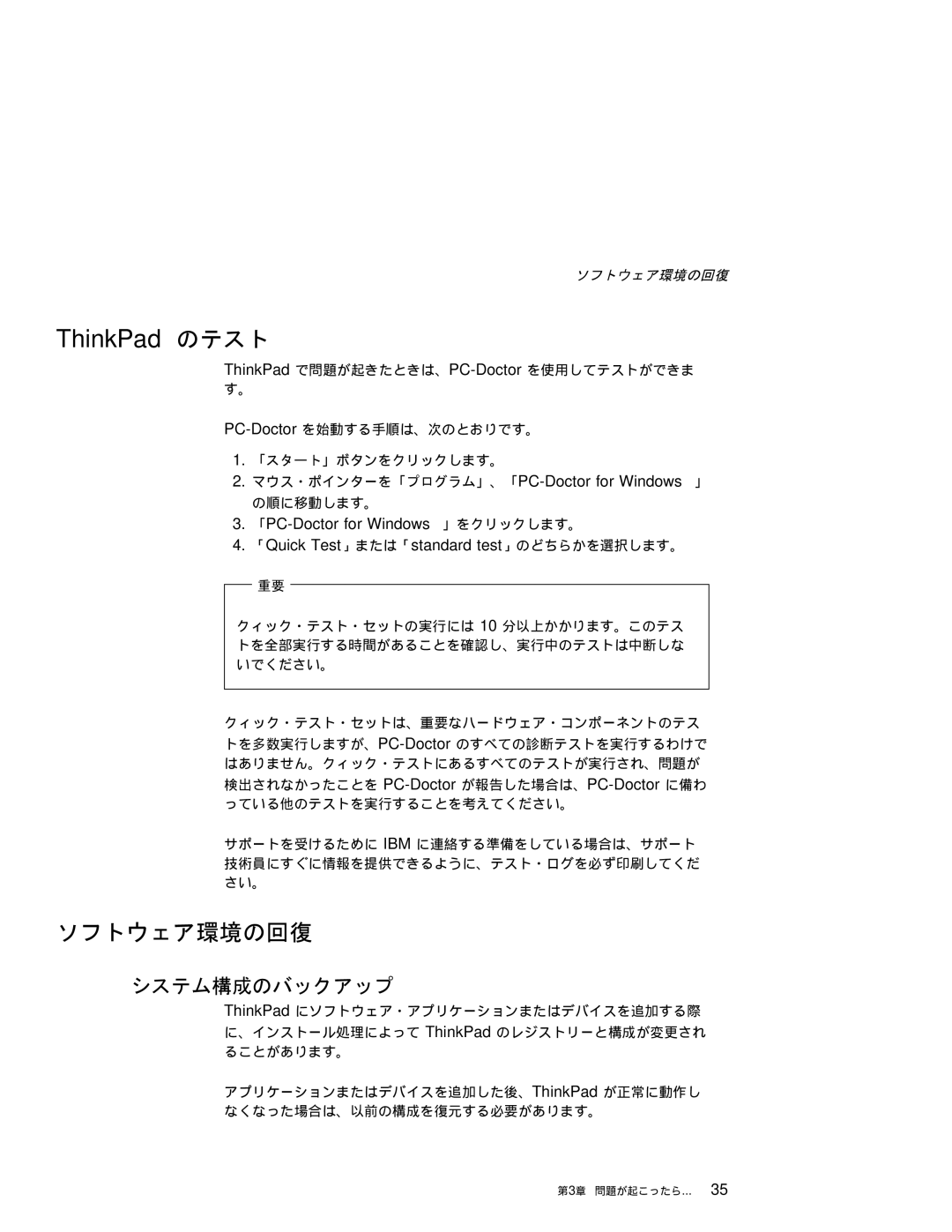ソフトウェア環境の回復
ThinkPad のテスト
ThinkPad
1.「スタート」ボタンをクリックします。
2.
の順に移動します。
3.「PC-Doctor for Windows」をクリックします。
4.「Quick Test」または「standard test」のどちらかを選択します。
重要
クィック・テスト・セットの実行には 10 分以上かかります。このテス トを全部実行する時間があることを確認し、実行中のテストは中断しな いでください。
クィック・テスト・セットは、重要なハードウェア・コンポーネントのテス
サポートを受けるために IBM に連絡する準備をしている場合は、サポート 技術員にすぐに情報を提供できるように、テスト・ログを必ず印刷してくだ さい。
ソフトウェア環境の回復
システム構成のバックアップ
ThinkPad にソフトウェア・アプリケーションまたはデバイスを追加する際 に、インストール処理によって ThinkPad のレジストリーと構成が変更され ることがあります。
アプリケーションまたはデバイスを追加した後、ThinkPad が正常に動作し なくなった場合は、以前の構成を復元する必要があります。
第3章 問題が起こったら... 35